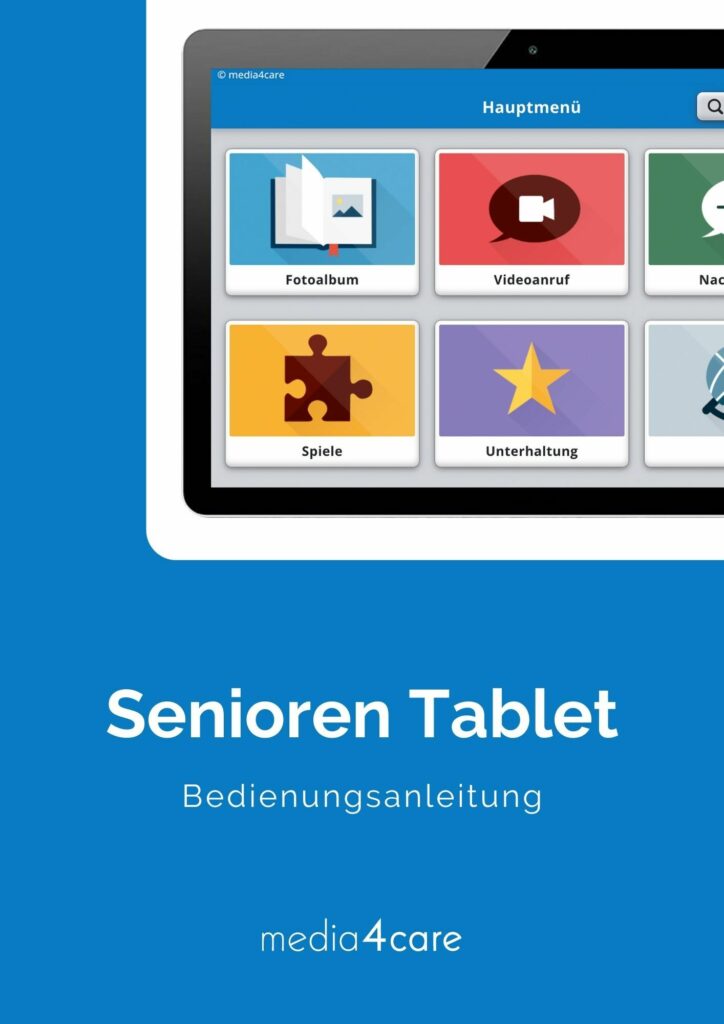Erste Schritte - Senioren Tablet
Wir freuen uns, dass Sie sich für Media4Care entschieden haben!
Um Ihnen den Start so einfach wie möglich zu machen, finden Sie hier alle notwendigen Informationen, um Ihr Tablet in nur wenigen Schritten erfolgreich einzurichten.
Hinweis: Unter diesem Link können Sie sich die Bedienungsanleitung online ansehen.
Nähere Informationen zu unseren Inhalten und weitere Details zum Gebrauch unseres Tablets finden Sie im weiteren Verlauf dieser Seite.
Wir wünschen Ihnen nun viel Freude und Abwechslung mit unserem Tablet.
Ihr Media4Care TeamEinrichtung des Tablets
Schritt 1: Schalten Sie das Tablet ein und wählen Sie den Knopf “Erstes Tablet” am unteren rechten Bildschirmrand.
Schritt 2: Verbinden Sie das Tablet mit Hilfe des integrierten WLAN-Assistenten mit dem
Internet oder drücken Sie auf “Weiter”, wenn Sie die mobile Internetvariante für Ihr Tablet
gebucht haben.
Schritt 3: Bitte geben Sie den Namen der Person, die das Tablet nutzen wird, ein und akzeptieren Sie die Geschäftsbedingungen.
Schritt 4: Nun können Sie Familienmitglieder zum Familienportal einladen,
indem Sie auf den Button “Angehörige zum Familienportal einladen” klicken und die E-Mail-Adresse der gewünschten Person eingeben. Die eingeladene Person bekommt dann
eine E-Mail und kann sich im Familienportal registrieren. Diese Kontaktliste finden Sie sowohl bei den Nachrichten als auch beim Videoanruf.
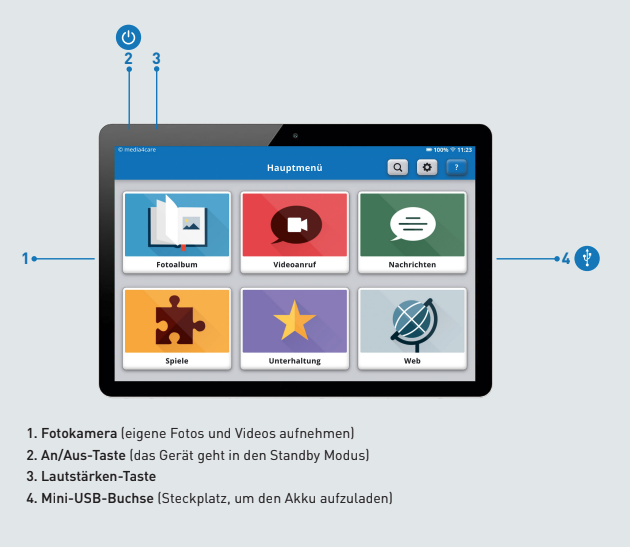
Häufige Fragen
Gibt es Passwörter, an die man sich erinnern muss?
Es gibt keine Passwörter oder Benutzernamen, an die sich Ihr Senior erinnern muss. Um für die geeignete Sicherheit bei der Benutzung zu Sorgen, sind manche Bereiche passwortgeschützt. Systemseitig wird z.B. von der Media4Care der Internetzugang in der Kachel „Web“ auf dem Tablet durch ein Passwort (222) geschützt.
Ob dieses Passwort dem Senior mitgeteilt werden soll, hängt von dessen geistigen Fitnesszustand ab und kann von Ihrer Familie entsprechend entschieden werden.
Weitere Passwörter sind:
– Einstellungen: 5115 (nur auf dem Betreuer Tablet)
– Profil löschen: 2828 (zweimal eingeben – nur auf dem Betreuer Tablet)
– YouTube: 1414 (zweimal eingeben – nur auf dem Betreuer Tablet)
– Web-Zugang: 222 (auf dem Betreuer Tablet sowie dem Senioren Tablet)
– Daten auf dem Tablet löschen: 585 (nur auf dem Senioren Tablet)
Wie verbinde ich das Tablet mit einem Fernseher?
Die Bild- und Tonübertragung auf einen Beamer oder ein Fernsehgerät funktioniert ausschließlich kabellos. Hierzu benötigen Sie ein SmartTV-Gerät oder Beamer, der dies unterstützt.
Sollten Sie kein Endgerät besitzen, das kabellose Übertragung unterstützt, empfehlen wir Ihnen einen geeigneten HDMI-Adapter. Wir haben sehr gute Erfahrungen mit “Microsoft Wireless Display Adapter” gemacht, welchen Sie über unseren Kundenservice bestellen können.
Um dann die Verbindung zwischen Tablet und einem geeigneten Empfangsgerät herzustellen, wischen Sie bitte zweimal hintereinander mit dem Finger vom oberen Bildschirmrand, bis Sie die Schnelleinstellungen sehen. Dort wählen Sie bitte “SmartView” (Samsung) oder “Streamen” (andere Hersteller).
Im nächsten Schritt wählen Sie Ihr Empfangsgerät aus. Damit Ihr Empfangsgerät angezeigt wird, muss dort vorher die drahtlose Bildschirmübertragung aktiviert werden. Informationen dazu finden Sie in der Anleitung Ihres Empfangsgerätes
Nach einem kurzen Moment werden Bild und Ton auf dem Empfangsgerät ausgegeben.
Wo finde ich den Wiederherstellungsschlüssel?
Der Wiederherstellungsschlüssel stellt sicher, dass im Falle eines Austausches Ihres Tablet z.B. durch einen technischen Defekt, Ihre persönlichen Daten wie Kontakte, Bilder und Nachrichten auf dem neuen Tablet wiederhergestellt werden können und nicht verloren gehen.
Es handelt sich dabei um einen persönlich für Sie generierte Zahlen- und Buchstabenfolge, welche wir auch in Ihrem Tablet hinterlegt haben.
Bitte notieren Sie sich diesen Schlüssel an einem sicheren Ort (z.b. in Ihrem Notizbuch) oder geben Sie ihn Ihrem Angehörigen, damit Sie später sicher darauf zugreifen können.
Wenn Sie Ihr Tablet aktivieren befinden Sie sich auf dem Startbildschirm. Sie finden oben Rechts ein Symbol, dass wie ein Zahnrad aussieht. Tippen sie bitte darauf um in die Einstellungen zu gelangen.
Sie sehen jetzt verschiedene Einstellungsmöglichkeiten. Bitte wischen Sie als nun mit Ihrem Finger so lange nach oben, bis Sie auf dem Bildschirm den Menüpunkt “Wiederherstellungsschlüssel anzeigen” sehen. Wählen Sie diesen aus indem Sie auf dieses Element drücken.
Nun wird Ihnen Ihr Wiederherstellungsschlüssel angezeigt.
Notieren Sie bitte diesen 15-stelligen Schlüssel – inklusive der Bindestriche. Bewahren Sie diesen Schlüssel bitte an einem sicheren Ort auf.
Tippen Sie danach auf “Schließen”.
Sie können das Tablet nun wie gehabt weiter benutzen oder – im Falle eines anstehenden Austausches – bereits für den Rückversand vorbereiten
Sie benötigen Hilfe oder haben weitere Fragen?
Falls Sie bei technischen Fragen Hilfe benötigen sollten, besuchen Sie https://www.media4care.de/faq/. Dort finden Sie zahlreiche Anleitungen zur Unterstützung bei technischen Herausforderungen, z.B. was zu tun ist, wenn Sie sich nicht mehr mit dem WLAN verbinden können.